[무선 WDS 설정 방법]
무선 공유기와 무선 PC의 거리가 멀어 무선 신호가 약한 경우, 무선 공유기를 추가하여 무선 네트워크(무선 신호 세기)
를 확장 할수 있는 기능 입니다.
※ WDS 설정을 하면 공유기의 속도 부분은 원활하지 못할 수 있습니다.
▷ netis 유무선 공유기 2대를 를 준비 합니다.
* 인터넷선이 연결된 메인 공유기가 1번 공유기, WDS로 확장할 공유기는 2번 공유기로 하겠습니다.
▶ 1번 공유기 설정 방법 ◀
(1) 1번 공유기에 PC를 유선으로 연결합니다.
-공유기 환경설정 접속 (http://192.168.1.1)
.png)
1~2. [무선 설정/보안] 메뉴에서 [무선 설정]을 클릭
3. 무선 네트워크 이름(SSID)에서 기본값인 netis 를 netis_wds_1 로 변경
(무선 SSID를 변경하는 이유는 2번 공유기와의 무선 SSID가 겹치기 때문에 서로 변경 합니다.)
4.무선 동작 방식 에서 [WDS+AP]로 변경
5.무선 채널:3번
6.설정저장 클릭
(2)[무선 설정/보안]-[WDS설정]을 클릭 합니다.
.png)
[무선검색]버튼을 클릭
무선 검색창에서 2번 공유기의 SSID(netis_wds_2)를 선택
.png)
연결 버튼을 클릭
(3) 등록 버튼을 클릭하여 WDS무선 이름 부분에 장치가 추가 되는지 확인
.png)
위의 사진과 같이 2번 공유기의 SSID가 등록 되면 메인 1번 공유기의 설정은 완료 됩니다.
▶ 2번 공유기 설정 방법 ◀
(1) 2번 공유기에 PC를 유선으로 연결합니다.
-공유기 환경설정 접속 (http://192.168.1.1)
.png)
1~2. [무선 설정/보안] 메뉴에서 [무선 설정]을 클릭
3. 무선 네트워크 이름(SSID)에서 기본값인 netis 를 netis_wds_2 로 변경
(무선 SSID를 변경하는 이유는 1번 공유기와의 무선 SSID가 겹치기 때문에 서로 변경 합니다.)
4.무선 동작 방식 에서 [WDS+AP]로 변경
5.무선 채널:3번
6.설정저장 클릭
(2)[무선 설정/보안]-[WDS설정]을 클릭 합니다.
.png)
무선 검색창에서 2번 공유기의 SSID(netis_wds_1)를 선택>연결 버튼 클릭
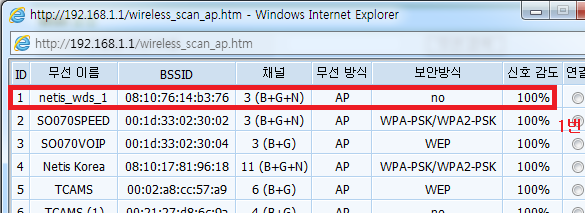
(3) 등록 버튼을 클릭하여 WDS무선 이름 부분에 장치가 추가 되는지 확인
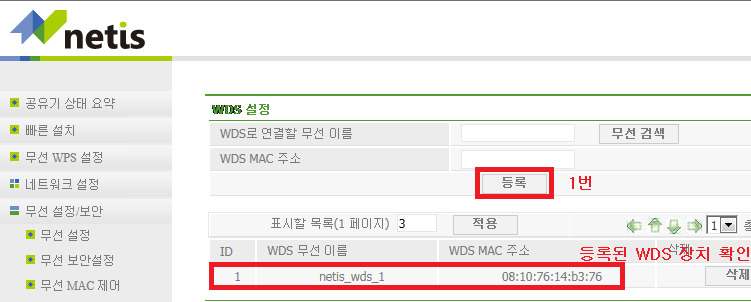
(4) [네트워크 설정]-[내부 네트워크 설정]을 클릭
.png)
-공유기 IP주소 기본값:192.168.1.1 -> 192.168.1.250 으로 변경(1번 공유기와의 IP충돌나지 않기 위해 다르게 변경)
-설정저장 버튼 클릭
(5)[DHCP기능설정]-[DHCP설정]을 클릭
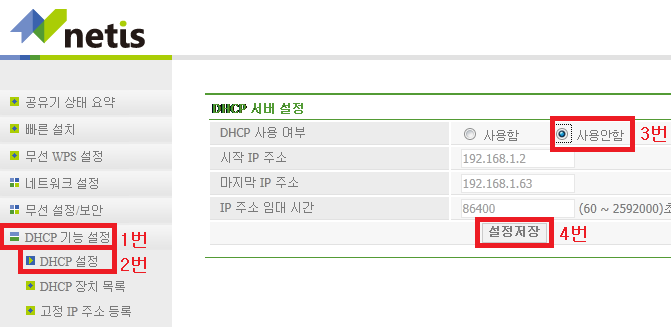
-DHCP사용 여부 에서 [사용안함] 클릭
-설정저장 버튼 클릭
무선 WDS 설정이 완료 되고 1번 공유기는 WAN포트에 인터넷 선이 연결되어 있는 상태로 사용이 되며 2번 공유기는
전원만 연결되어 있는 상태에서 사용하시면 됩니다.(무선 확장)
IP : 1.xxx.16.252 [2012.03.26 20:40] |